Table des matières
Ce module vous permet de définir les actions à associer aux périphériques nouvellement branchés.
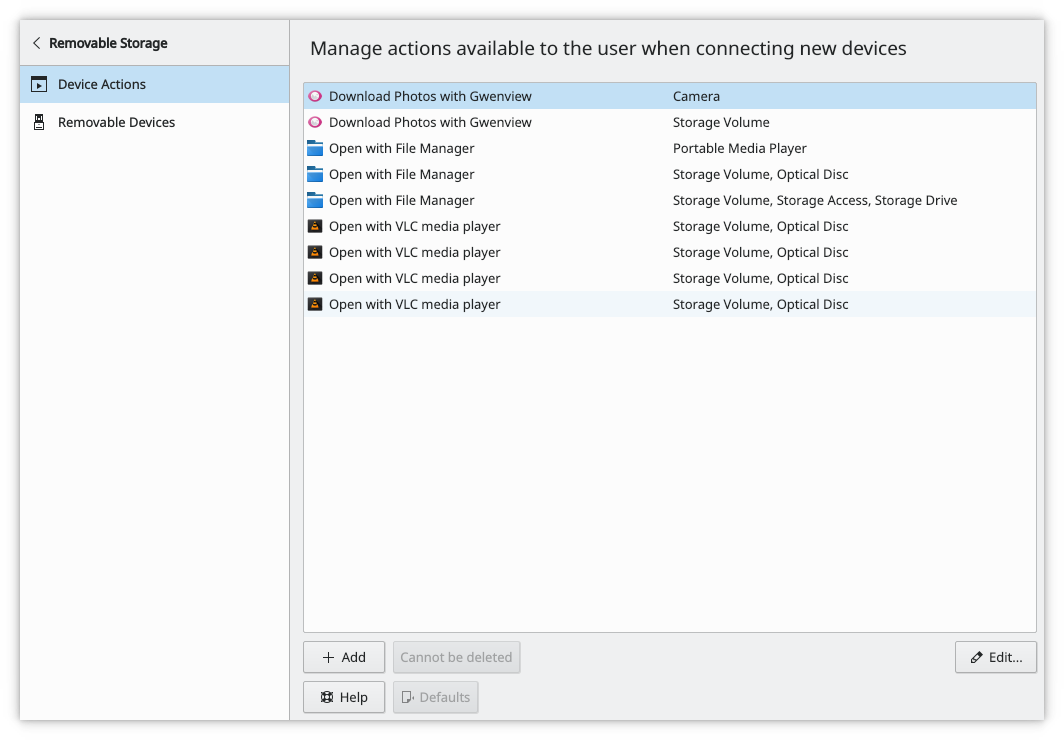
Liste toutes les actions possibles lorsqu'un périphérique est connecté. Remarquez que ces actions ne seront disponibles que sous certaines conditions.
vous demandera de fournir un nom pour la nouvelle action avant de vous permettre de la configurer. Si vous n'indiquez pas tous les éléments requis dans cette boîte de dialogue, votre action sera supprimée.
vous permettra de changer le nom, l'icône, la commande à exécuter et les conditions auxquelles l'action doit correspondre pour être affichées.
. Ces actions réalisent différentes opérations en fonction de ce qui a été fourni avec votre système ou créé par vous-même. Seules les modifications aux actions système peuvent être abandonnées. S'il aucune modification n'a été apporté, ces actions ne peuvent pas être supprimées. Les actions créées par l'utilisateur sont définitivement supprimées, y compris leurs modifications.
Le bouton affiche une boîte de dialogue pour saisir le nouveau nom de l'action.
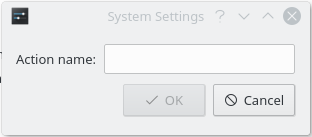
Le nom de l'action doit décrire clairement l'action. Après avoir saisi un nom et cliqué sur , la boîte de dialogue de modification s'affichera et vous permettra de définir les propriétés de l'action.
Cette boîte de dialogue vous permet de modifier la configuration de l'action sélectionnée.
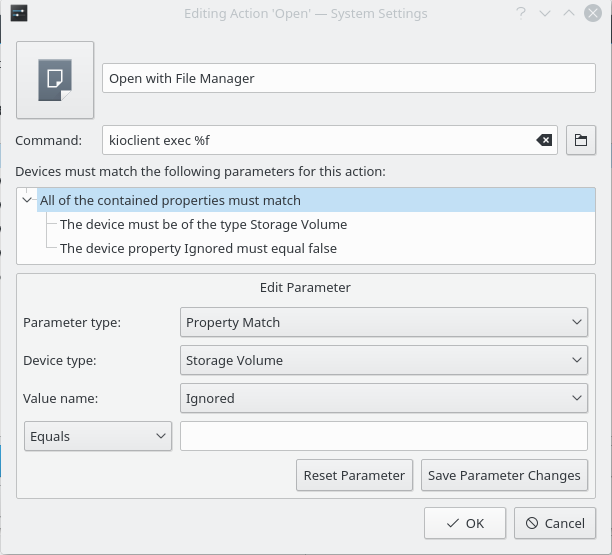
Cela inclut l'icône, le nom de l'action, sa commande et les différents paramètres. Vous pouvez changer l'icône en cliquant dessus.
Les paramètres sont affichés sous forme d'arbre, la première entrée devant être « vrai » afin d'afficher l'action.
- Type de paramètre
Contrôle ce qui peut y être contenu ou le type de test de correspondance à effectuer.
- Correspondance de la propriété
Compare à l'aide de l'évaluateur la propriété spécifiée du périphérique (en utilisant Type de périphérique et Nom de la valeur) au texte fourni.
- Conjonction du contenu
Toutes les sous-propriétés de cette option doivent être « vraies » afin qu'elle le soit aussi.
- Disjonction du contenu
Si une des sous-propriétés de cette option est « vraie », elle le sera aussi.
- Correspondance de l'interface du périphérique
Vérifie si le périphérique entre dans la même catégorie que celle sélectionnée.
- Type de périphérique
Voici les différents types possibles de périphériques pris en charge par KDE sur votre système. Ils sont utilisés pour les correspondances de propriétés et d’interface de périphérique.
- Nom de la valeur
Une liste de tous les noms de propriétés possibles pour le type de périphérique sélectionné. Elle permet également de définir le mode de l'évaluateur de valeur (qui peut être soit Égal soit Contient) et propose de saisir le texte a employé lors de la comparaison.
Réinitialise les modifications non-enregistrées apportées à ce paramètre.
Enregistre les modifications apportées au paramètre.